MKV
- 1. Converter mkv+
-
- 1.2 converter m2ts para mkv
- 1.3 adicionar SRT em MKV
- 1.4 Reproduzir MKV em TV
- 1.5 Reproduzir MKV no Windows Media Player
- 1.6 Extrair Legendas de MKV
- 1.7 5 Conversores MKV para Mac
- 1.8 Converter MKV para MP4 em Mac
- 1.9 Jogar MKV na Sony TV
- 1.11 Converter MKV para MP4
- 1.13 5 conversores gratuitos de MKV
- 1.14 Reproduzir arquivos MKV no Android
- 1.15 Como transformar o MKV para AVI
- 1.16 Formas Eficaz de Editar Metadados MKV
- 1.17 Converter DVD para MKV
- 1.18 Conversores de MKV para Áudio
- 1.19 Converter ISOs Blu-Ray em Arquivos MKV
- 1.21 Formas Eficaz de Editar Metadados MKV
Como converter vídeo do YouTube para MKV
Por Santos • 2025-10-23 18:44:46 • Soluções comprovadas
Por falar em sites de compartilhamento de vídeo online, o YouTube dispensa apresentações. O site possui uma enorme coleção de filmes, programas de TV, vídeos musicais e outros conteúdos. O YouTube permite assistir vídeos online, mas se você quiser reproduzi-los offline, é recomendado baixar e converter para MKV ou outros formatos. Da mesma forma, muitas vezes, você tem um vídeo em MKV ou outros formatos que você pode querer compartilhar no site do YouTube. Em ambas as situações acima: para converter YouTube para MKV ou MKV para YouTube , é necessário um conversor profissional. Discutidas abaixo estão as melhores soluções de conversor de MKV do YouTube .
- Parte 1. Conversor MKV Tudo-em-Um para converter o YouTube em MKV e vice-versa
- Parte 2. Como converter YouTube para MKV grátis
- Parte 3. Como converter MKV para o YouTube gratuitamente
Parte 1. Conversor MKV Tudo-em-Um para converter o YouTube em MKV e vice-versa
Recomendamos o Wondershare UniConverter (originalmente Wondershare Video Converter Ultimate) como o melhor software para todas as suas necessidades de conversão, seja do YouTube para MKV ou vice-versa. O software suporta mais de 1.000 formatos de conversão, incluindo vídeos HD e 4K. O download de vídeo de mais de 10.000 sites de vídeo é suportado pelo programa, incluindo YouTube, Facebook, Vimeo e outros. Você também pode desfrutar de seus recursos adicionais, como velocidade de conversão super rápida, conversão de qualidade sem perdas, editor de vídeo completo, gravação de DVD, etc.
 Wondershare UniConverter - Sua caixa de ferramentas de vídeo completa para Windows / Mac
Wondershare UniConverter - Sua caixa de ferramentas de vídeo completa para Windows / Mac
-
Converta vídeos do YouTube para MKV e carregue MKV para o YouTube com Etapas simples.
-
Baixe vídeos colando URLs de mais de 10.000 sites de vídeo, incluindo o YouTube.
-
Converta vídeos do YouTube em mais de 1.000 formatos de vídeo / áudio como vídeos 4K, vídeos HD, MP4 , MKV, MOV, AVI, etc.
-
O editor de vídeo permite cortar, cortar, adicionar marca d'água e adicionar efeitos especiais ao vídeo antes da conversão.
-
SO compatível: Windows 11/10/8/7, Mac OS 10.11 ou posterior
Etapas para converter o YouTube em MKV usando o Wondershare UniConverter:
Antes de prosseguir com as etapas abaixo, abra o vídeo do YouTube que você deseja converter e copie seu URL.
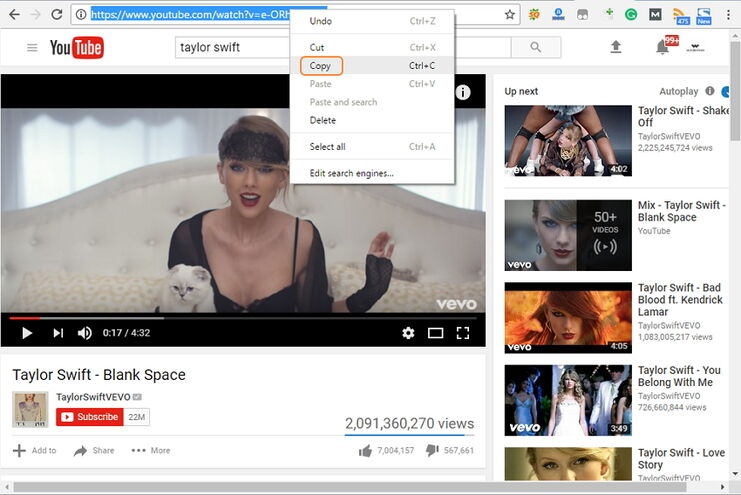
Etapa 1 Abra o Wondershare YouTube to MKV Converter e selecione o formato MKV.
Baixe, instale e abra o Wondershare UniConverter em seu PC / Mac. Selecione a guia Downloader . No canto superior direito, abra o botão Download e Converter , e uma lista de formatos de mídia aparecerá. Na guia Vídeo , escolha MKV como o formato desejado e também a resolução do arquivo de saída.
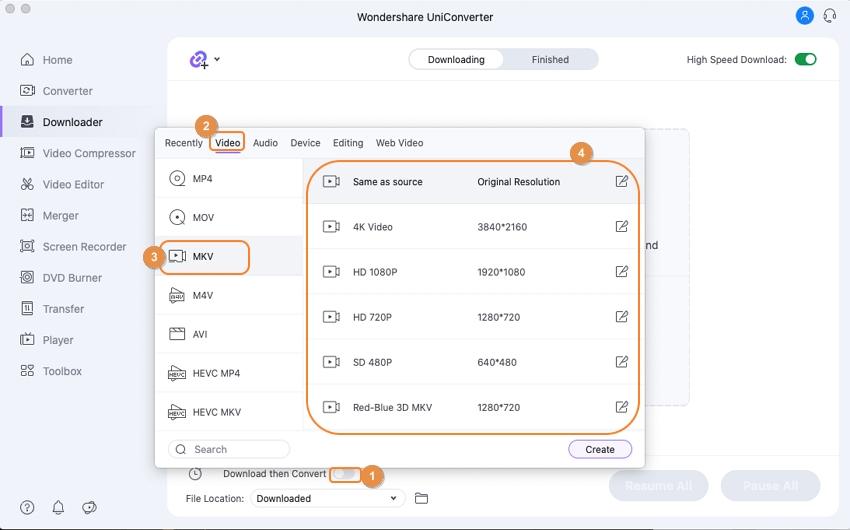
Etapa 2 Cole a URL para baixar e converter o YouTube em MKV.
Clique no ![]() botão para que o URL copiado do YouTube seja colado automaticamente. O conversor de vídeo começará a analisar, baixar e converter seu vídeo do YouTube para o formato MKV.
botão para que o URL copiado do YouTube seja colado automaticamente. O conversor de vídeo começará a analisar, baixar e converter seu vídeo do YouTube para o formato MKV.
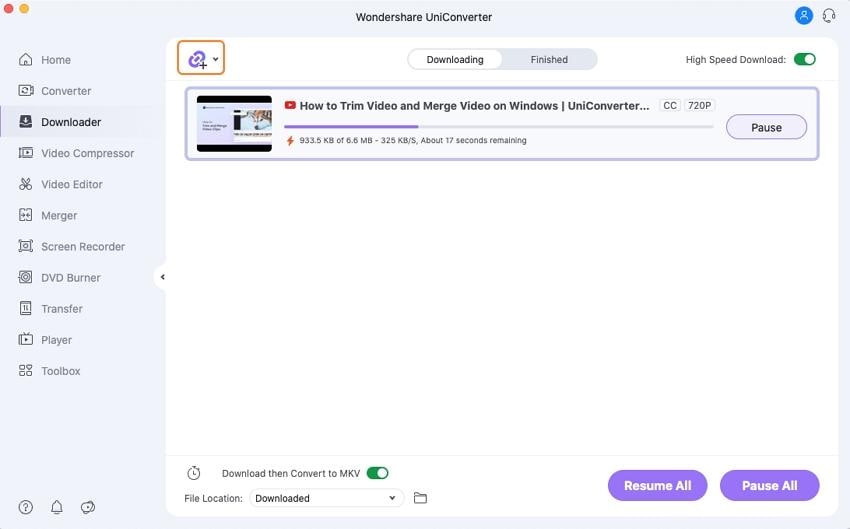
Etapa 3 Localize o arquivo MKV.
Assim que o processo de download e conversão for concluído, você pode localizar o vídeo MKV do YouTube na guia Concluído . Você também pode compactar o tamanho do arquivo MKV .

Etapas para enviar MKV para o YouTube com Wondershare UniConverter:
A versão para Mac do Wondershare UniConverter também permite enviar seus vídeos diretamente para o YouTube, desde que estejam em formato compatível com o YouTube. Assim, você pode converter MKV para formatos compatíveis com o YouTube e fazer upload dos mesmos usando o programa.
Etapa 1 Abra o Wondershare MKV no YouTube Uploader e adicione os arquivos MKV.
Inicie o Wondershare UniConverter no seu Mac. Na guia Video Converter , clique em ![]() para navegar e adicionar arquivos MKV que deseja enviar para o YouTube. Também existe a opção de arrastar e soltar os arquivos na interface.
para navegar e adicionar arquivos MKV que deseja enviar para o YouTube. Também existe a opção de arrastar e soltar os arquivos na interface.

Etapa 2 Escolha o formato compatível com o YouTube.
No canto superior direito, abra o menu suspenso na opção Formato de saída : . Na guia Vídeo , escolha a opção YouTube . Além disso, selecione a resolução desejada.

Etapa 3 Converter MKV para YouTube.
Clique no botão Iniciar tudo para começar a converter vídeos MKV para o formato compatível com o YouTube.
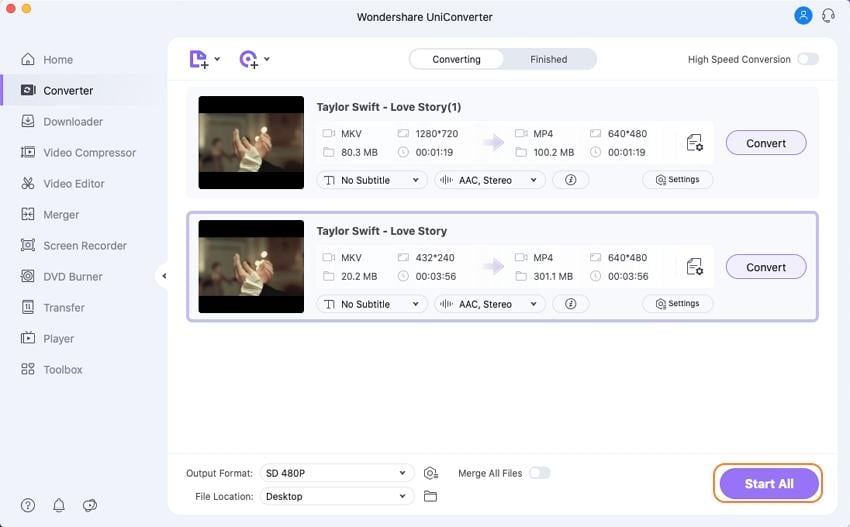
Etapa 4 Carregue vídeos MKV para o YouTube.
O vídeo convertido aparecerá na guia Concluído . Selecione o vídeo desejado, clique na opção Exportar na barra de menu superior e selecione a opção Upload to YouTube . Uma nova janela de exportação será aberta, onde selecione a guia YouTube, insira os detalhes do vídeo e clique no botão Sign-in para abrir sua conta do YouTube onde deseja postar seu vídeo. Por fim, clique no botão Upload para começar a enviar seu vídeo MKV para sua conta do YouTube.
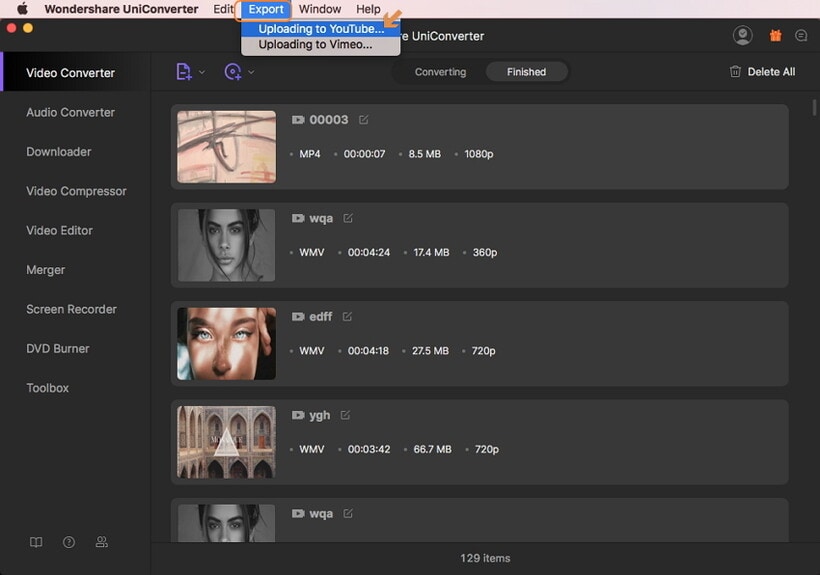
DOWNLOAD GRATUITO DOWNLOAD GRATUITO
Parte 2. Como converter YouTube para MKV grátis
Existem várias ferramentas online que permitem baixar vídeos do YouTube em uma variedade de formatos de vídeo. Esses programas funcionam a partir do seu navegador e não precisam de download, instalação ou registro de software. Embora não haja um programa específico de conversão de YouTube para MKV online, você pode primeiro baixar seus vídeos do YouTube em algum outro formato compatível e depois convertê-lo para MKV. Online Video Converter é uma ferramenta decente para baixar seus vídeos do YouTube em MP4, M4V, MOV, AVI. Formato FLV, MPG e WMV. Depois de baixado, o vídeo pode ser convertido para MKV usando o Online UniConverter (originalmente Media.io) .
Etapas para baixar vídeos do YouTube com conversor de vídeo online:
Etapa 1: Abra o vídeo do YouTube que você precisa baixar e copie seu URL.
Etapa 2: Abra https://www.onlinevideoconverter.com/video-converter no navegador do PC. Cole o URL copiado na interface do programa.
Etapa 3: Selecione MP4 (ou qualquer outro formato) na lista de vídeos.
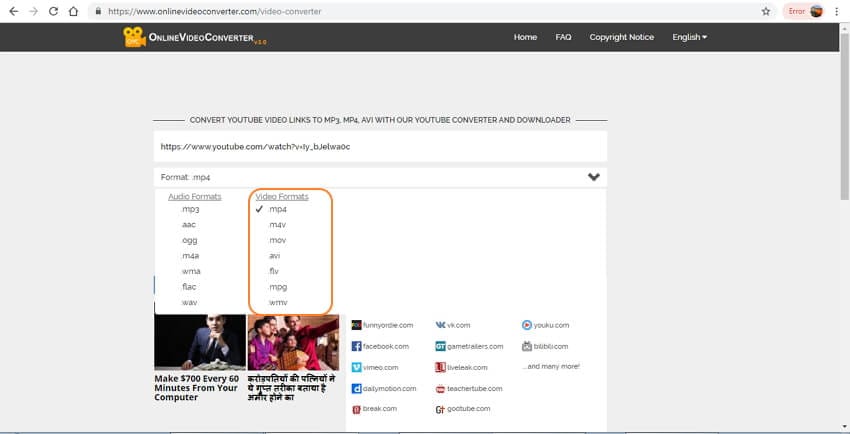
Etapa 4: Clique no botão INICIAR para iniciar o download dos vídeos do YouTube no formato desejado. Quando o processo for concluído, o arquivo pode ser baixado no PC em um local conveniente.
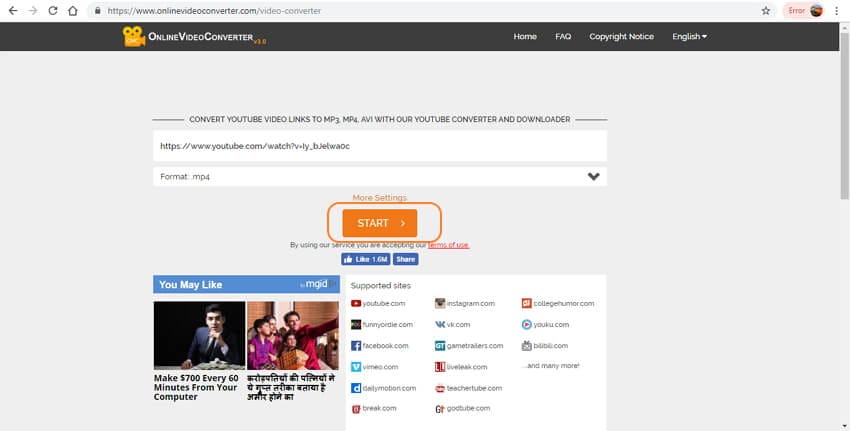
Etapas para a conversão online do YouTube para MKV com o UniConverter online (originalmente Media.io):
Etapa 1: Abra o UniConverter Online (originalmente Media.io) (https://www.media.io/) em seu PC. Clique no botão + Adicionar seus arquivos para adicionar o vídeo baixado do YouTube em formato MP4.
Etapa 2: Na opção Converter para : , selecione MKV como o formato de saída desejado na lista de vídeos compatíveis.
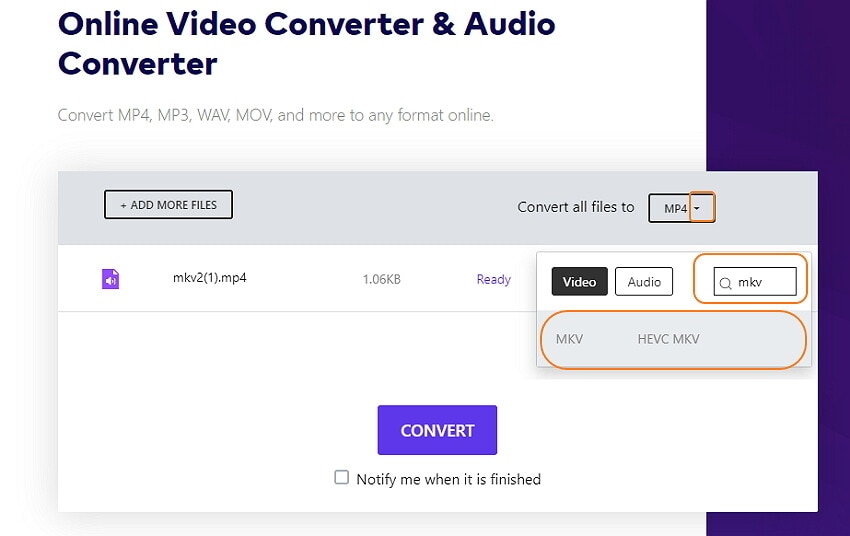
Etapa 3: Clique no botão Converter para começar a converter vídeos do YouTube em MKV online.
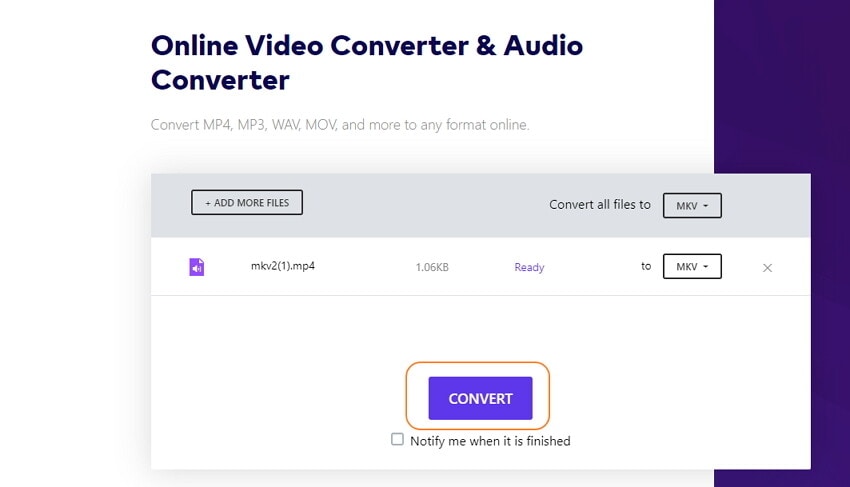
Parte 3. Como converter MKV para o YouTube gratuitamente
Se você deseja fazer upload de MKV para o YouTube, primeiro você precisa converter seus vídeos MKV para outros formatos compatíveis com o YouTube. Não existe uma ferramenta online que permite converter e enviar vídeos do YouTube diretamente. Portanto, a melhor solução é primeiro converter seus vídeos MKV para um formato compatível usando um programa decente como o Online UniConverter (originalmente Media.io) e, em seguida, fazer upload dos vídeos manualmente.
UniConverter online (originalmente Media.io) tem uma opção para converter vídeos MKV para o formato específico do YouTube. O programa é gratuito e não precisa ser baixado ou instalado.
Etapas sobre como converter MKV para o formato de vídeo do YouTube:
Etapa 1: Abra https://www.media.io/ em um navegador de PC. Clique em + Adicionar seus arquivos para navegar e adicionar o vídeo MKV que deseja enviar.

Etapa 2: A partir Convert to: seção, escolha YouTube vídeo da lista de vídeo
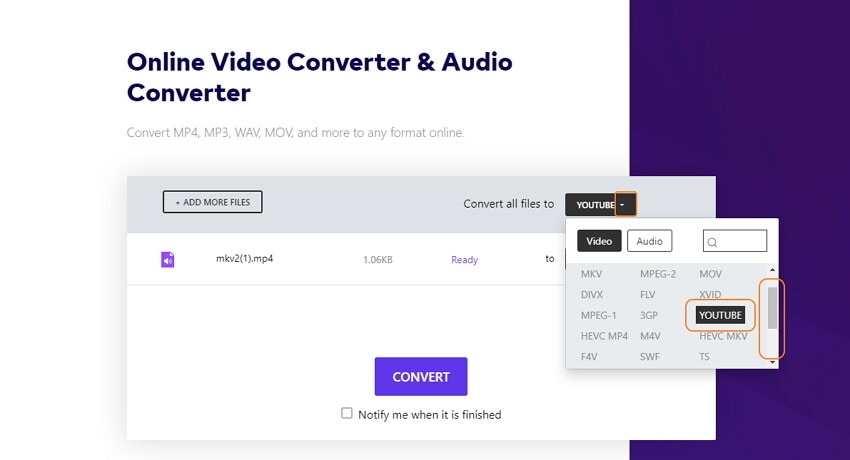
Etapa 3: Clique no botão Converter para começar a converter arquivos MKV para o formato compatível com o YouTube.
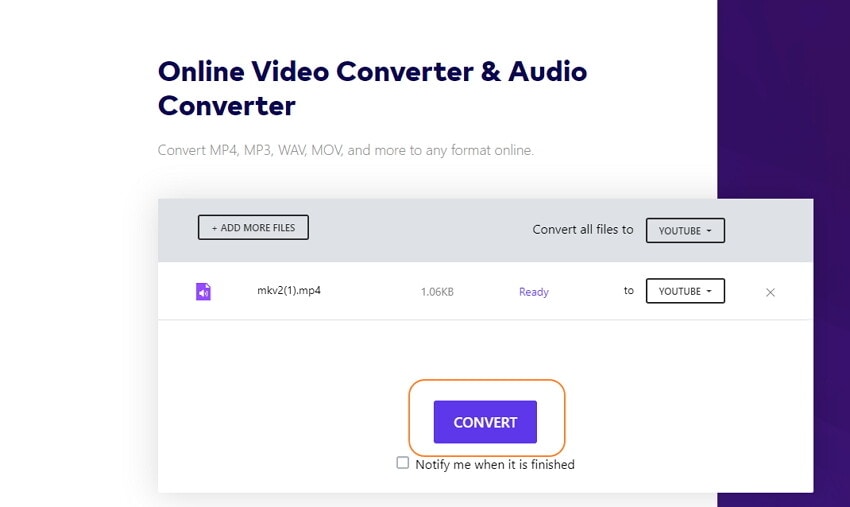
O arquivo convertido pode então ser baixado em seu PC e carregado no YouTube manualmente. Com as etapas acima, você pode enviar MKV para o YouTube após a conversão.
Conclusão: Como os métodos mencionados acima, as soluções online grátis de YouTube para MKV ou MKV para YouTube são gratuitas e não precisam ser baixadas e instaladas, mas uma solução de vídeo tudo-em-um, Wondershare UniConverter, é mais conveniente e sem limitação sobre conversão de vídeo.
A sua caixa de ferramentas completa
 Converta em lote MOV para MP4, AVI, 3GP e vice-versa facilmente.
Converta em lote MOV para MP4, AVI, 3GP e vice-versa facilmente. 


Santos
staff Editor